Hoe maak je een Backup Yahoo e-mails naar PC?
Leestijd 10 min
er zijn verschillende redenen waarom u een back – up wilt maken van hun Yahoo-mails-misschien wilt u uw correspondentie migreren naar een ander platform of e-mailclient, of vindt u de functies van een andere e-mailclient leuker dan Yahoo mail. In September 2016, Yahoo onthulde dat bijna 500 miljoen Yahoo mailaccounts werden gecompromitteerd. In hetzelfde jaar, Yahoo opnieuw onthuld dat deze keer, een andere hack getroffen bijna 1 miljard accounts. In een situatie als deze, zou men zeker willen migreren naar een andere meer veilige e-mailclient. Wat de reden ook mag zijn, je hoeft alleen maar de back-up van Yahoo Mail correspondentie. Als dit het geval is, dan heb je geluk!
waarom u een back-up zou moeten maken van Yahoo Mail op uw Computer
net als elk ander e-mailplatform slaat Yahoo Mail uw kostbare e-mails op en MOET u hun reguliere back-ups maken. Enkele andere factoren volgen-
- om uw gegevens te beschermen tegen online bedreigingen.
- om de problemen van het per ongeluk verwijderen te verhelpen.
- om het account opnieuw aan te maken als het om welke reden dan ook is geblokkeerd.
- ter bescherming tegen phishing en andere cyberaanvallen.
manieren om een back-up te maken van Yahoo Mail naar PC
nu bespreken we de makkelijkste manieren om uw Yahoo e-mails te exporteren. Om dit te doen, je nodig hebt om de Yahoo mails te downloaden naar de lokale map van uw PC. Yahoo biedt IMAP toegang optie, zodat u toegang tot uw Yahoo e-mails van een toepassing van derden. Twee primaire methoden worden hieronder in detail vermeld:
- exporteren met behulp van Microsoft Outlook
- Kernel IMAP back-up

Instant Solution
Kernel IMAP Backup een geautomatiseerd hulpmiddel om een back-up te maken van Yahoo-mails naar PC in PST, EML, MSG, MHT, HTML, DOC, DOCX & PDF-formaten.![]()
![]()
Methode # 1: exporteren met Microsoft Outlook
voordat u het Yahoo-e-mailaccount daadwerkelijk toevoegt aan uw Outlook-bureaubladclient, moet u hun Yahoo-account voorbereiden.
- uw Yahoo-Account voorbereiden: Genereer app wachtwoord voor een App van derden
- in Yahoo mail, klik op uw account foto en klik op Account info.
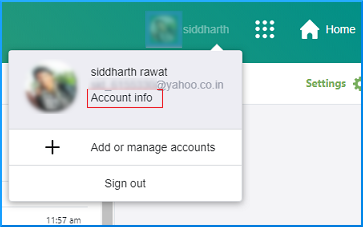
- Selecteer accountbeveiliging in het linkerdeelvenster. Selecteer App wachtwoorden beheren.
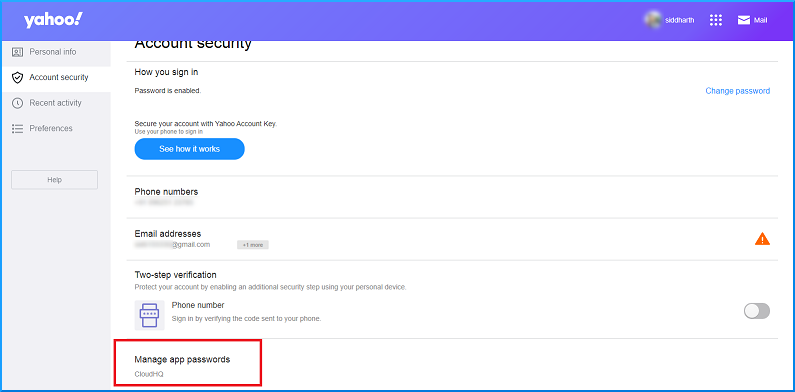
- dit opent een pop-upvenster. Selecteer vervolgens Outlook desktop en klik op Genereren.
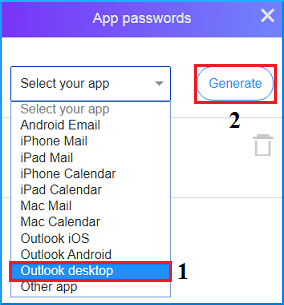
- dit genereert een App wachtwoord dat later zal worden gebruikt bij het toevoegen van Yahoo mail account aan de Outlook desktop client. Kopieer het wachtwoord en druk op Gereed.
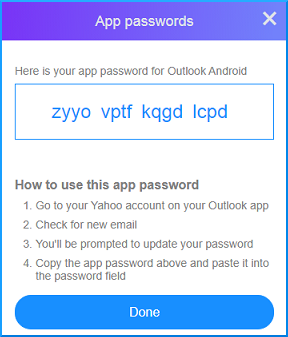
- in Yahoo mail, klik op uw account foto en klik op Account info.
- configureer Yahoo Mail in Outlook 2019/2016 / Office 365
- ga In Outlook naar het bestand. Klik op de knop Account toevoegen.
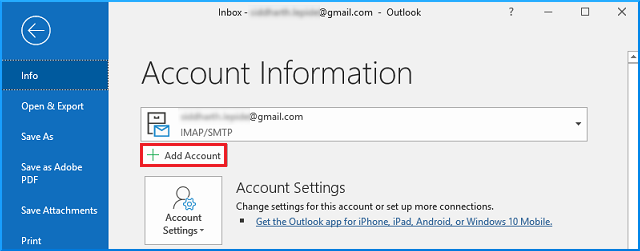
- Voer uw Yahoo e-mailaccount in en klik op de knop Verbinden.
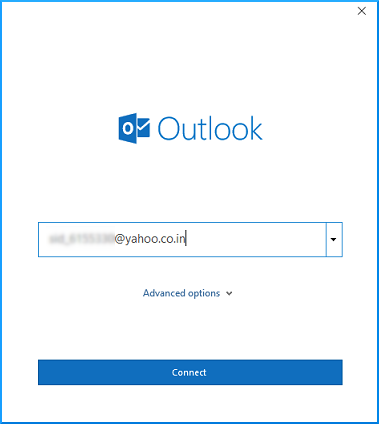
- voer het eerder gegenereerde App wachtwoord in in de Wachtwoordsectie en klik op Verbinden.
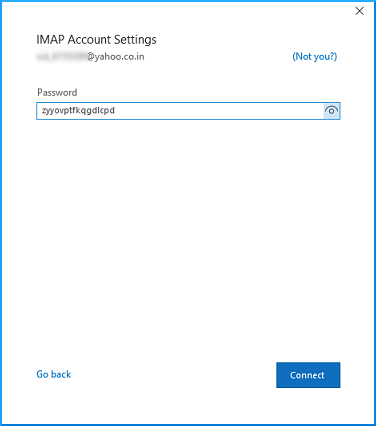
- Klik klaar.
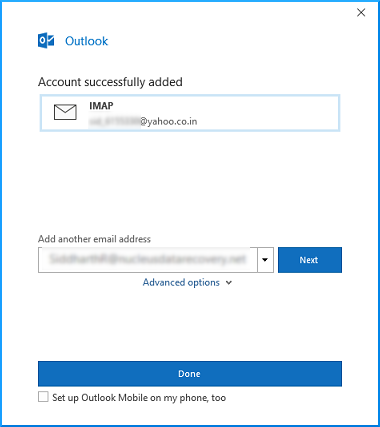
- Open de Outlook desktop client; dan zou u Yahoo Mail in Outlook met succes geconfigureerd moeten zien.
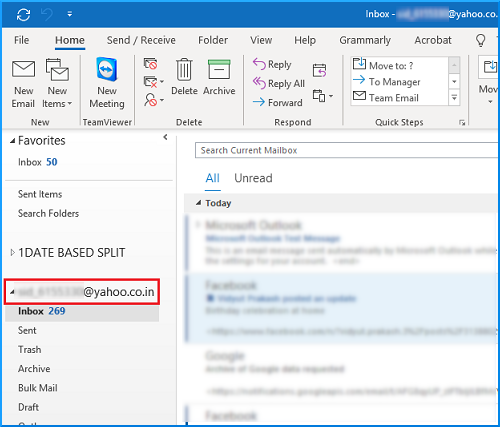
- ga In Outlook naar het bestand. Klik op de knop Account toevoegen.
- Exporteer de Yahoo mail-gegevens naar uw PC
- Ga naar Bestand > Open & Export > Import & Export.
- Selecteer de tweede optie Exporteren naar een bestand en druk op Volgende.
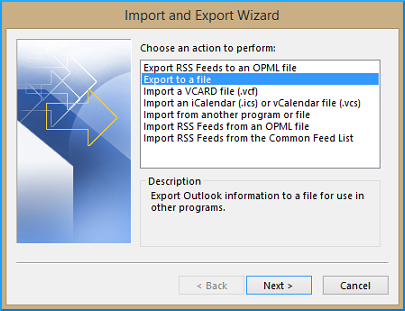
- selecteer Outlook-gegevensbestand (.PST) optie en druk op Volgende.
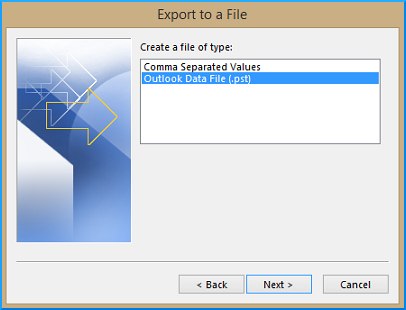
- Selecteer de mappen waaruit u wilt exporteren en druk op Volgende.
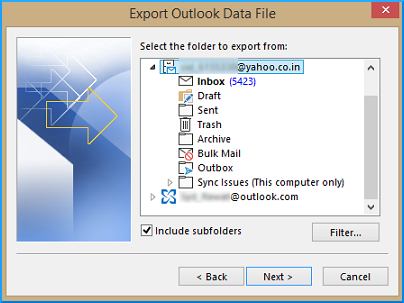
- blader naar de locatie om het geëxporteerde bestand op te slaan of gebruik de standaardlocatie (kopieer het bestandspad voor later gebruik) en voer Finish in.
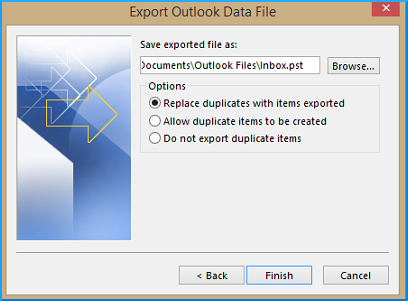
- plak het eerder gekopieerde bestandspad in de bestandsverkenner. U kunt de nieuw geëxporteerde Yahoo mail gegevensbestand in te zien .pst-formaat.
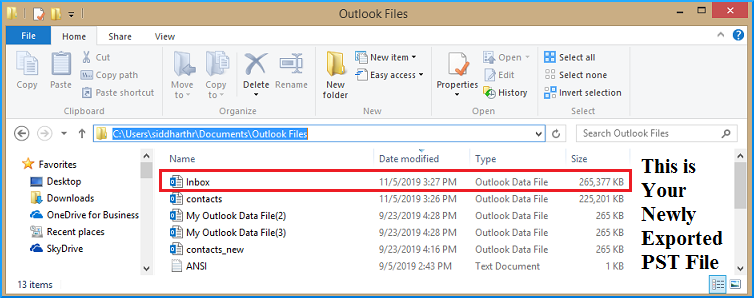
Nadelen van de handmatige methode (de export met behulp van Microsoft Outlook)
- Moet configureren Yahoo-account in Outlook
- Bestaat uit meerdere stappen en is dus tijdrovend
- Alleen een postbus u kunt een back-up op een moment
- Niet goed voor niet-technische gebruikers
- Kansen van handmatige fouten zijn er
- de Mogelijkheid om onvolledige back-up van gegevens of het verlies van de integriteit van gegevens
- Beperkt aantal bestandsindelingen
Methode #2: Kernel IMAP Backup
de vorige methode om Yahoo Mail naar de PC te back-uppen is gratis, maar vrij lang en tijdrovend. Daarom is het voordelig om te gaan voor een hulpmiddel van derden om wat tijd te besparen. Een dergelijke bevoegde tool is Kernel voor IMAP back-up. Deze tool kan back-up van enkele / meerdere server mailboxen. Men kan back-up IMAP-gegevens naar PST, EML, MSG, MHT, HTML, DOC, DOCX & PDF-formaten. Het ondersteunt Novell Groupwise, Lotus Notes, Exchange, Office 365 en Zoho Mail backup. Het biedt meerdere opties, zoals mapselectie, datumbereik filter, uitsluiten van een map, enz. die kan worden gebruikt voor selectieve back-up van mailbox gegevens. De tool is volledig veilig en behandelt uw gegevens met integriteit.
![]()
laten we nu het gereedschapsproces in detail bekijken-
- het welkomstscherm vraagt de gebruiker om mailboxen toe te voegen voor back-up.
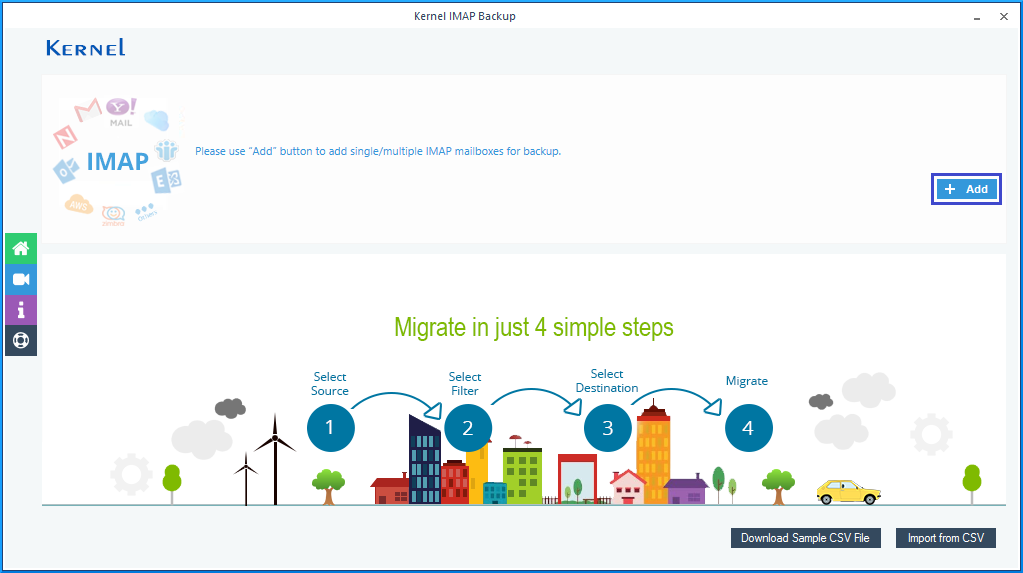
- voer vervolgens de accountgegevens in en klik op Toevoegen.

- selecteer vervolgens de optie Filter instellen en migreren.
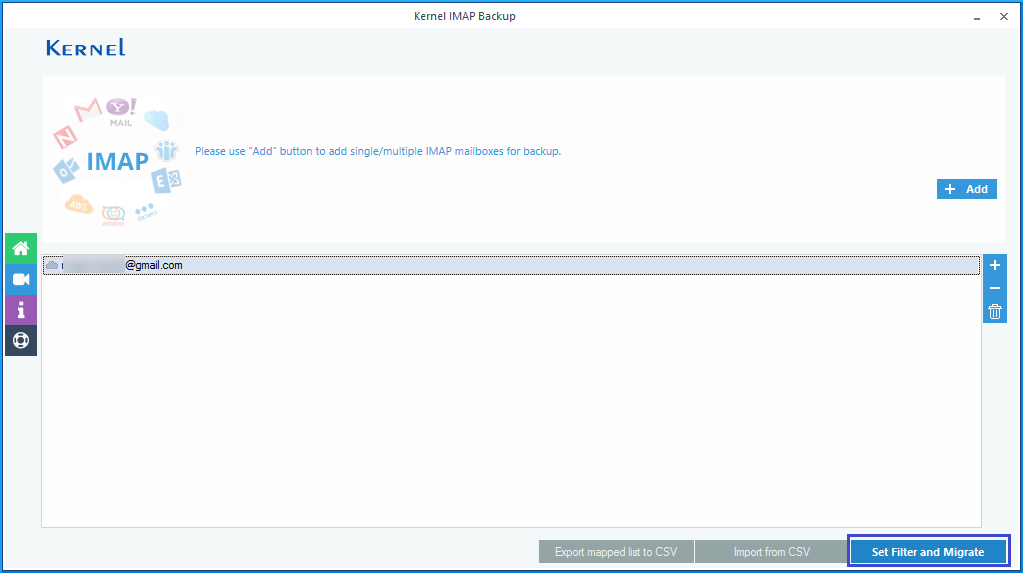
- Selecteer alle gewenste filters. Volgende, klik op, Ik ben Ok, start migratie.
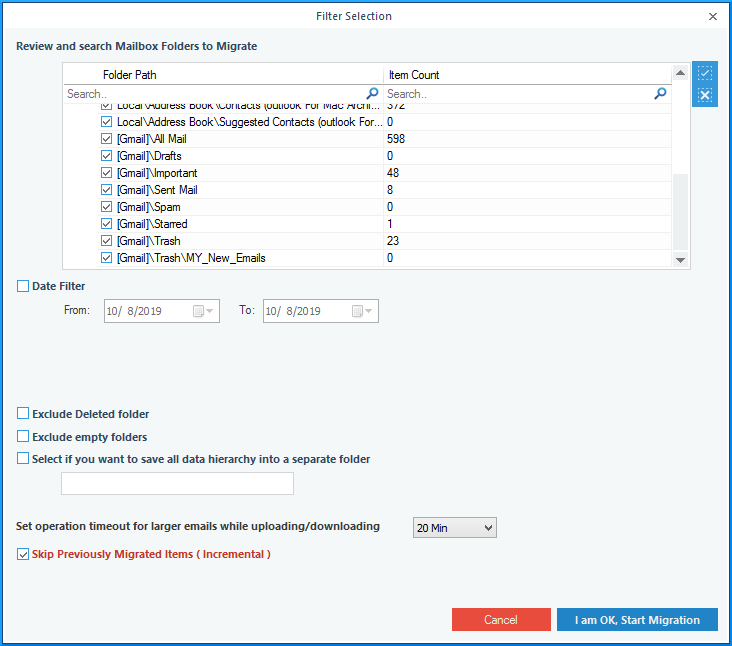
- selecteer vervolgens het bestand uitvoertype voor het opslaan van de geselecteerde IMAP-servergegevens.
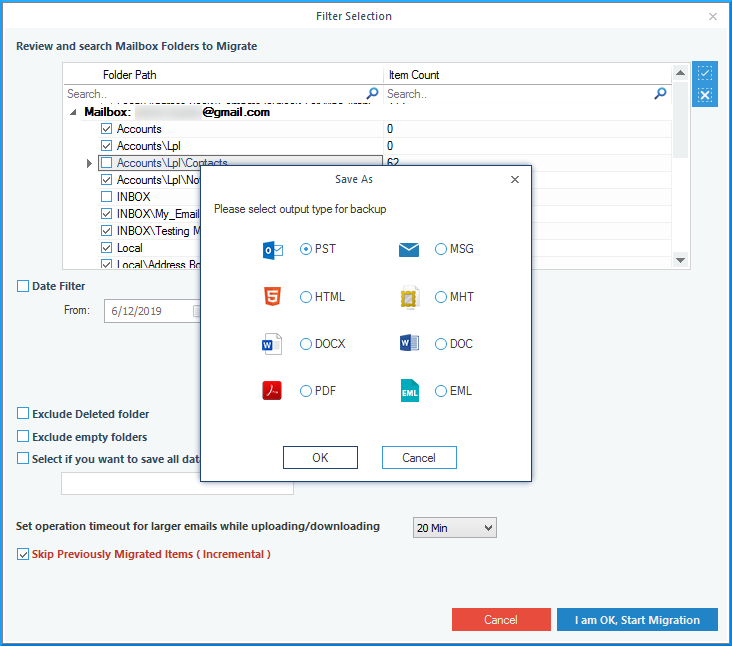
- geef nu het bestand pad om de back-up IMAP mailbox op te slaan.
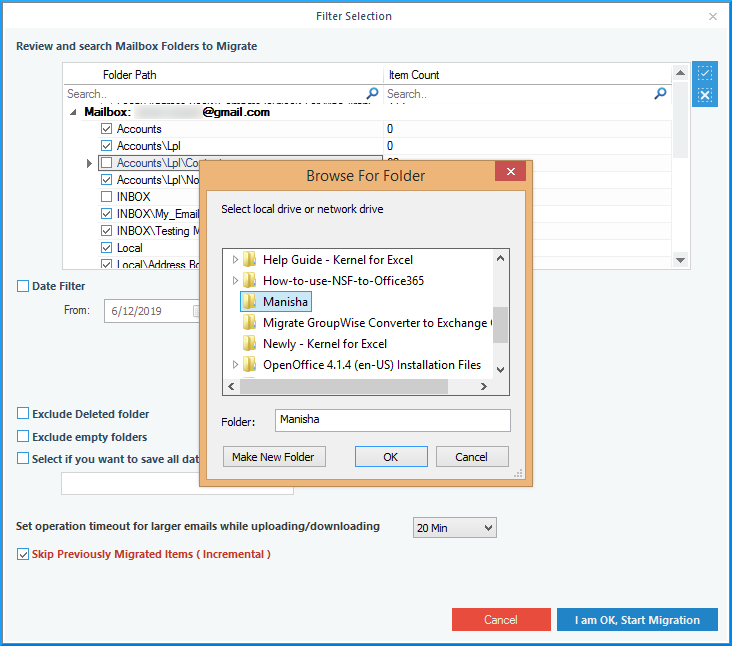
- op te slaan als het proces succesvol is beëindigd, verschijnt er een pop-upvenster.
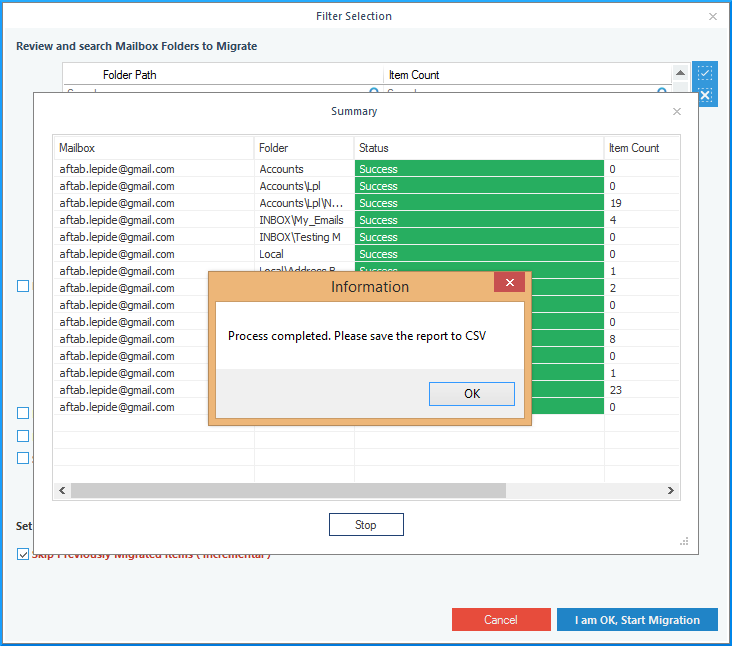
een CSV-bestand met de referenties van al uw back-up IMAP mailboxen zal worden gegenereerd.
conclusie
we hebben gekeken naar een handmatige methode om Yahoo e-mails te back-uppen naar PC. Het is heel duidelijk dat de methode is tijdrovend en gaat om een heleboel stappen die moeten nauwkeurig worden uitgevoerd om de back-up van de Yahoo mails naar PC uit te voeren. De volgende optie is om een professionele IMAP backup tool zoals Kernel IMAP Backup gebruiken. We raden deze tool aan voor al uw IMAP-back-up gerelateerde behoeften.
![]()
FAQs
A-Ja, u kunt filters toepassen of alleen contactmap kiezen tijdens het exporteren.
A-U kunt opslaan in CSV-bestand (comma-separated value) met behulp van het exportproces.




